如何解决电脑开机变慢的问题(一键优化)
- 生活窍门
- 2024-07-20
- 58
在日常使用电脑的过程中,我们可能会遇到电脑开机变慢的问题。这不仅会浪费我们宝贵的时间,还会影响工作和学习的效率。为了解决这一问题,本文将为您介绍一些有效的方法和技巧。

清理无用的启动项
随着软件的安装和卸载,电脑启动项可能会堆积大量无用的程序,导致开机变慢。我们可以通过打开任务管理器,点击“启动”选项卡,禁用不必要的启动项,从而加快电脑开机速度。
更新电脑驱动
过时的驱动程序可能会导致电脑开机变慢。我们可以通过进入设备管理器,查找是否有需要更新的驱动,并及时进行更新。
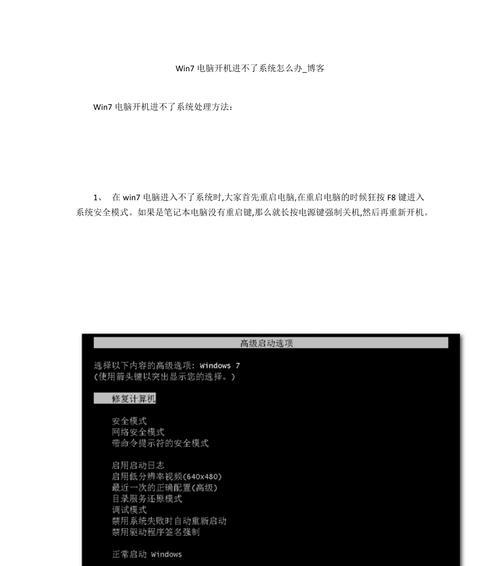
清理垃圾文件
长时间使用电脑会产生大量的临时文件和垃圾文件,这些文件会占据硬盘空间并拖慢电脑的运行速度。我们可以通过定期使用系统自带的磁盘清理工具或第三方清理软件进行垃圾文件清理,从而加快电脑的开机速度。
优化启动顺序
电脑在启动时需要加载很多程序和服务,如果启动顺序不合理,就会导致开机变慢。我们可以通过系统配置实用程序(msconfig)来调整启动顺序,将重要的程序和服务优先加载,从而提高开机速度。
升级硬件配置
电脑开机变慢的一个可能原因是硬件配置不足。如果您的电脑配置较低,可以考虑升级硬件,比如增加内存条或更换固态硬盘(SSD),从而提升电脑的开机速度。
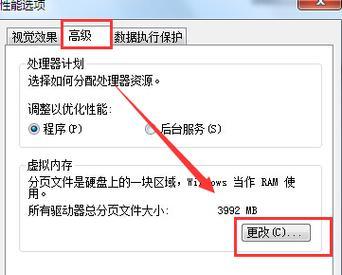
杀毒防护
计算机病毒和恶意软件也是导致电脑开机变慢的常见原因之一。为了保护电脑的安全和提高开机速度,我们需要安装可靠的杀毒软件,并定期进行病毒扫描和清理。
关闭自动更新
一些软件会在开机时自动检查更新,这会消耗大量的系统资源,导致开机变慢。我们可以通过设置选项或者在软件中关闭自动更新功能,从而加快电脑的开机速度。
清理注册表
注册表是Windows操作系统中负责存储系统设置和程序配置信息的数据库。长时间使用电脑会导致注册表累积大量无效的条目,影响系统运行速度。我们可以使用专业的注册表清理工具进行清理和优化。
清理桌面和文件夹
桌面和文件夹上堆积大量的文件和图标会拖慢电脑的开机速度。我们可以通过整理桌面和文件夹,删除不必要的文件和图标,从而提高电脑的开机速度。
减少开机自启动软件
一些软件会在开机时自动启动,这也会导致电脑开机变慢。我们可以通过打开任务管理器或者软件的设置选项,禁用不必要的自启动功能,从而加快电脑的开机速度。
关闭不必要的服务
电脑启动时会加载一些系统服务,如果有些服务是不必要的,可以选择关闭。我们可以通过打开“服务”管理器,停止不必要的服务,并将其设置为手动启动,从而提高电脑的开机速度。
清理内存
过多的运行程序和进程会占用大量的内存资源,导致电脑开机变慢。我们可以通过打开任务管理器,结束不必要的进程,释放内存,从而加快电脑的开机速度。
优化硬盘
硬盘碎片化是导致电脑开机变慢的一个重要因素。我们可以使用系统自带的磁盘碎片整理工具或者第三方磁盘优化软件进行硬盘碎片整理,从而提高电脑的开机速度。
定期重启电脑
长时间不重启电脑会导致系统资源的累积和堆积,影响电脑的性能和开机速度。我们应该定期重启电脑,清理系统资源,从而保持电脑的良好运行状态。
更新操作系统
操作系统的更新往往包含了一些性能优化和bug修复,可以提高电脑的开机速度和稳定性。我们应该及时下载和安装最新的操作系统更新,从而改善电脑的开机速度。
通过清理无用的启动项、更新驱动、清理垃圾文件、优化启动顺序、升级硬件配置、杀毒防护等方法,我们可以有效地解决电脑开机变慢的问题。同时,我们还应该养成良好的电脑使用习惯,定期清理和维护电脑,从而保持电脑的良好性能。
版权声明:本文内容由互联网用户自发贡献,该文观点仅代表作者本人。本站仅提供信息存储空间服务,不拥有所有权,不承担相关法律责任。如发现本站有涉嫌抄袭侵权/违法违规的内容, 请发送邮件至 3561739510@qq.com 举报,一经查实,本站将立刻删除。